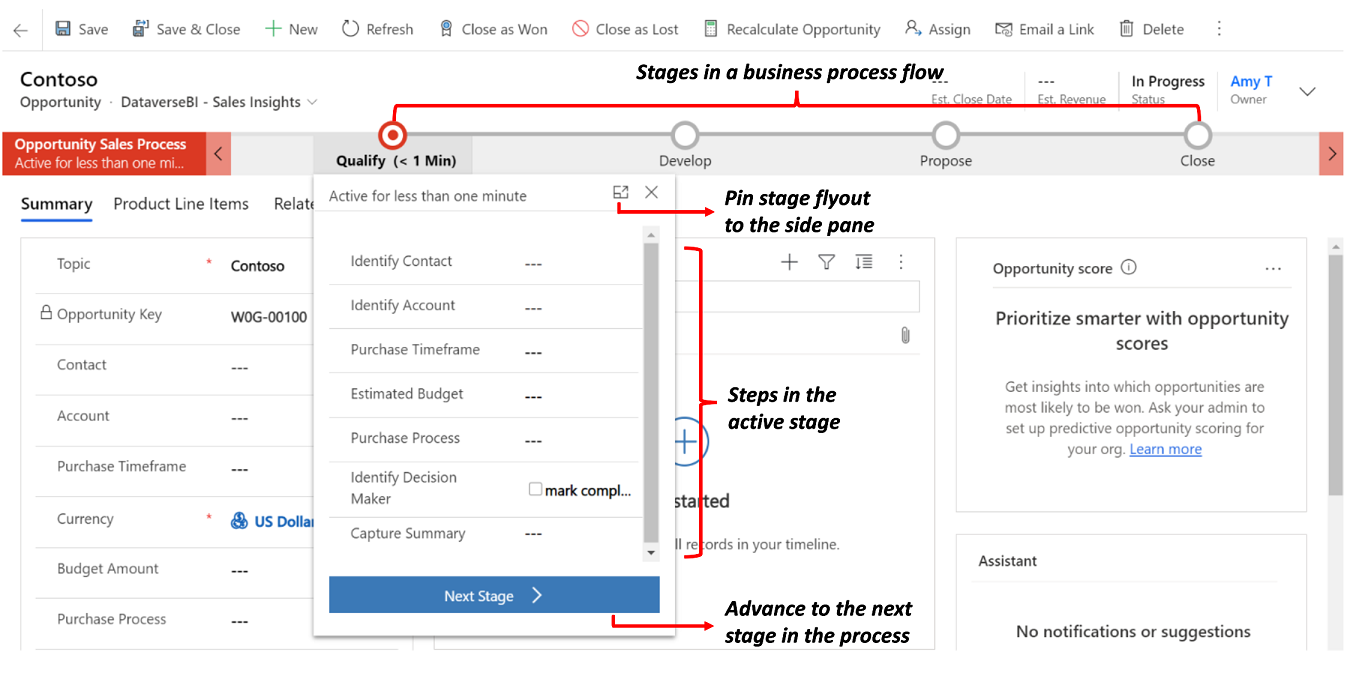Pregled tijeka poslovnog procesa
Možete pomoći osigurati da osobe konzistentno unose podatke i slijede iste korake svaki put kada rade s klijentom, stvaranjem tijeka poslovnog procesa. Primjerice, možda ćete htjeti stvoriti tijek poslovnog procesa kako bi se svi zahtjevi službe za korisnike rješavali na isti način ili da bi zaposleni trebali odobrenje za fakturu prije slanja narudžbe. Tijekovi poslovnih procesa koriste istu temeljnu tehnologiju kao i drugi procesi, ali mogućnosti koje pružaju razlikuju se od ostalih značajki koje koriste procese. Da biste saznali kako stvoriti ili urediti tijek poslovnog procesa, idite na Stvaranje tijeka poslovnog procesa.
Pogledajte kratki videozapis o tijekovima poslovnih procesa.
Zašto se koriste tijekovi poslovnih procesa
Tijekovi poslovnog procesa korisnicima služe kao vodič za obavljanje posla. Oni pružaju pojednostavljeno korisničko iskustvo koje vodi ljude kroz procese koje njihova organizacija definira za interakcije koje je potrebno unaprijediti do neke vrste zaključka. To korisničko sučelje može se prilagoditi tako da korisnici s različitim sigurnosnim ulogama mogu imati sučelje koje najbolje odgovara poslu koji obavljaju.
Pomoću tijekova poslovnih procesa definirajte skup koraka koje korisnici mogu pratiti radi postizanja željenog rezultata. Ti koraci nude vizualni pokazatelj koji korisnicima govori gdje se nalaze u poslovnom procesu. Tijekovi poslovnih procesa smanjuju potrebu za obukom jer se novi korisnici ne moraju usredotočiti na tablicu koju bi trebali koristiti. Mogu dopustiti da ih vodi proces. Možete konfigurirati tijekove poslovnog procesa za podršku uobičajenih metodologija prodaje koje mogu pomoći prodajnim grupama postići bolje rezultate. Za grupe servisa tijekovi poslovnog procesa mogu pomoći novom osoblju da se brže informira i izbjegne pogreške koje mogu dovesti do nezadovoljnih klijenata.
Što mogu učiniti tijekovi poslovnog procesa
S tijekovima poslovnog procesa definirate skup faza i koraka koji se zatim prikazuju u kontroli na vrhu obrasca.
Svaka faza sadrži grupu koraka. Svaki korak predstavlja stupac u koji se mogu unijeti podaci. Na sljedeću fazu možete prijeći pomoću gumba Sljedeća faza . U aplikacijama utemeljenim na modelu možete raditi s fazom tijek poslovnog procesa unutar potpalete faze ili je možete prikvačiti u bočno okno. Tijekovi poslovnog procesa ne podržavaju proširenje potpalete faze na bočno okno na mobilnim uređajima.
Možete napraviti korak koji je potreban tako da korisnici moraju unijeti podatke za odgovarajući stupac prije nego što prijeđu na sljedeću fazu. To se obično naziva "stage-gating". Ako dodajete stupac koji je potreban za poslovanje ili sustav u fazu tijeka poslovnog procesa, preporučujemo da i taj stupac dodate u obrazac.
Tijekovi poslovnih procesa čine se relativno jednostavnima u usporedbi s drugim vrstama procesa jer ne pružaju nikakvu uvjetnu poslovnu logiku ili automatizaciju osim pružanja pojednostavljenog iskustva za unos podataka i kontrolu ulaska u faze. No kada ih kombinirate s drugim procesima i prilagodbama, oni mogu igrati važnu ulogu u uštedi vremena za korisnike, smanjenju troškova obuke i poboljšanju korisničkog navikavanja.
Napomena
Ako bilo koja faza, uključujući trenutnu fazu, ima potrebne stupce (osim skrivenih stupaca), morate ispuniti stupce u tim fazama prije spremanja obrasca ili prelaska na novu fazu. Onemogućeni stupci i dalje će blokirati navigaciju po pozornici ako su prazni i obavezni. Obavezni koraci vezani za stupac s dvije mogućnosti (Da/Ne) moraju imati vrijednost Da (true), inače se smatraju praznima i blokiraju navigaciju fazom. Imajte na umu da se to ponašanje razlikuje od načina na koji se poslovno obavezna polja obrađuju na obrascu, gdje se Ne ne smatra praznom vrijednošću.
Tijekovi poslovnog procesa integrirani su s drugim prilagodbama
Kada vi ili vaš korisnik unesete podatke pomoću tijekova poslovnog procesa, promjene podataka primjenjuju se i na stupce obrasca tako da se automatizacija koju pružaju poslovna pravila ili skripte obrazaca može odmah primijeniti. Mogu se dodati koraci za postavljanje vrijednosti za stupce koji nisu prisutni u obrascu i ti se stupci dodaju u objektni Xrm.Page model koji se koristi za skripte obrazaca. Svi tijekovi rada koji su pokrenuti promjenama stupaca uključenih u tijek poslovnog procesa primjenjuju se prilikom spremanja podataka u obrascu. Ako se automatizacija primjenjuje u tijeku rada u stvarnom vremenu, promjene su odmah vidljive korisniku kada se podaci u obrascu osvježe nakon spremanja retka.
Iako kontrola tijek poslovnog procesa u obrascu ne pruža izravnu programabilnost na strani klijenta, promjene primijenjene poslovnim pravilima ili skriptama obrazaca automatski se primjenjuju na kontrole tijek poslovnog procesa. Ako sakrijete stupac na obrascu, taj je stupac također skriven u kontroli tijek poslovnog procesa. Ako postavite vrijednost pomoću poslovnih pravila ili skripti obrazaca, ta se vrijednost postavlja unutar tijeka poslovnog procesa.
Istovremeni tijekovi procesa
Istodobni tijekovi poslovnog procesa omogućuju osobama za prilagodbu konfiguriranje više poslovnih procesa i njihovo povezivanje s istim početnim retkom. Korisnici se mogu prebacivati između više poslovnih procesa koji se izvode istodobno i nastaviti rad na fazi u procesu na kojoj su stali.
Tijekovi poslovnog procesa sustava
Kada vaše Power Platform okruženje ima uključenu postavku Omogući aplikacije sustava Dynamics 365, uključeni su sljedeći tijekovi poslovnog procesa. Da biste razumjeli kako tijekovi poslovnog procesa funkcioniraju, pregledajte ove tijekove poslovnog procesa sustava:
- Proces od potencijalnog klijenta do prodaje prema prilici
- Proces od telefona do slučaja
- Prodajni postupak
Više tablica u tijekovima poslovnog procesa
Možete koristiti tijek poslovnog procesa za jednu tablicu ili obuhvaćati više tablica. Na primjer, možete imati proces koji započinje prilikom, zatim se nastavlja na ponudu, narudžbu, a zatim fakturu, prije nego što se konačno vratite na zatvaranje prilike.
Možete dizajnirati tijekove poslovnog procesa koji povezuju retke za do pet različitih tablica u jedan proces tako da se korisnici aplikacije mogu usredotočiti na tijek svog procesa, a ne na tablicu u kojoj rade. Mogu se lakše kretati između povezanih redaka tablice.
Dostupno je više tijekova poslovnog procesa po tablici
Ne slijedi svaki korisnik u tvrtki ili ustanovi isti postupak i različiti uvjeti mogu zahtijevati primjenu drugog procesa. Možete imati do 10 aktivnih tijekova poslovnog procesa po tablici da biste osigurali odgovarajuće procese za različite situacije.
Kontrola koji se tijek poslovnog procesa primjenjuje
Tijekove poslovnog procesa možete povezati sa sigurnosnim ulogama tako da ih mogu pregledavati ili koristiti samo osobe s tim sigurnosnim ulogama. Također možete postaviti redoslijed tijekova poslovnog procesa tako da možete kontrolirati koji je tijek poslovnog procesa postavljen prema zadanim postavkama. To funkcionira na isti način na koji se definira više obrazaca za tablicu.
Kada netko stvori novi redak tablice, popis dostupnih definicija aktivnog poslovnog procesa filtrira se prema korisnikovoj sigurnosna uloga. Prva aktivirana definicija poslovnih procesa dostupna za sigurnosnu ulogu korisnika sukladno popisu naloga primjenjuje se po zadanom. Ako je dostupno više od jedne aktivne definicije poslovnog procesa, korisnici mogu učitati drugu iz dijaloškog okvira Promjena procesa . Kad god su procesi promijenjeni, ona trenutno učitana ide u pozadinu i zamjenjuje je odabrana, ali održava njegovo stanje i možete se prebaciti natrag. Svaki redak može imati više pridruženih instanci procesa (svaka za različitu definiciju tijek poslovnog procesa, do ukupno 10). Na učitavanju obrasca prikazuje se samo jedan tijek poslovnog procesa. Kada bilo koji korisnik primijeni drugi proces, taj se proces može učitati samo prema zadanim postavkama za tog određenog korisnika.
Da bi se osiguralo da se poslovni proces učitava prema zadanim postavkama za sve korisnike (ponašanje ekvivalentno "prikvačivanju" procesa), prilikom učitavanja obrasca može se dodati prilagođena klijentska API skripta (web-resurs) koja posebno učitava postojeću instancu poslovnog procesa na temelju ID-a definicije poslovnog procesa.
Razmatranja tijeka poslovnog procesa
Tijekove poslovnog procesa možete definirati samo za one tablice koje ih podržavaju. Morate biti svjesni i ograničenja broja procesa, faza i koraka koje je moguće dodati.
Tijekovi poslovnih procesa koji pozivaju tijek rada
Tijekove rada na zahtjev možete pozvati unutar tijeka poslovnog procesa. To konfigurirate iz dizajnera tijek poslovnog procesa povlačenjem komponente tijeka rada u fazu procesa ili u odjeljak Globalni tijekovi rada.
Kada uključite tijek rada koji želite pokrenuti na izlazu faze faze u tijek poslovnog procesa, a ta je faza posljednja faza u tijeku, dizajner ostavlja dojam da se tijek rada pokreće kada se ta faza dovrši. Međutim, tijek rada se ne pokreće jer se ne odvija prijelaz faze. Ne primit ćete upozorenje ili pogrešku koja vas sprječava da uključite tijek rada na pozornicu. Kada korisnik stupi u interakciju s tijek poslovnog procesa, završetak ili napuštanje procesa ne rezultira prijelazom faze i stoga se tijek rada ne pokreće. Razmotrite sljedeće primjere:
Stvarate tijek poslovnog procesa s dvije faze. S1 se povezuje sa S2 s tijekom rada na pozornici S2 i postavlja okidač za izlaz izfaze.
Možete stvoriti tijek poslovnog procesa s tri faze: S1 povezuje se s S2, a zatim se S2 grana u S3. Uključite tijek rada na S2 i postavite okidač na Izlaz iz pozornice.
Tijek rada se ne pokreće ni u jednom slučaju. Da biste zaobišli taj problem, dodajte globalni tijek rada i dodajte tijek rada koji želite pokrenuti tako da se tijek rada pokrene za poslovni proces, a ne za fazu procesa. Okidač za globalni tijek rada možete postaviti na Proces napušten ili Proces dovršen da bi se tijek rada aktivirao kada korisnik napusti ili dovrši poslovni proces.
Tablice koje mogu koristiti tijekove poslovnih procesa
Sve prilagođene tablice mogu koristiti tijekove poslovnih procesa. Sljedeće standardne tablice također mogu koristiti tijekove poslovnih procesa. Za neke tablice potrebna je aplikacija Dynamics 365, kao što je Dynamics 365 for Sales ili Dynamics 365 for Customer Service.
- Account
- Sastanak
- Kampanja
- Aktivnost kampanje
- Odaziv na kampanju
- Konkurent
- Kontakt
- E-pošta
- Pravo
- Faks
- Slučaj
- Faktura
- Potencijalni klijent
- Pismo
- Popis zainteresiranih
- Prilika
- Telefonski poziv
- Proizvod
- Stavka cjenika
- Ponuda
- Ponavljajuća obveza
- Prodajna literatura
- Društvena aktivnost
- Redoslijed
- User
- Task
- Tim
Da biste omogućili prilagođenu tablicu za tijekove poslovnih procesa, potvrdite okvir Tijekovi poslovnog procesa (stvorit će se stupci) u definiciji tablice. Ne možete poništiti ovu radnju.
Napomena
Ako prijeđete na fazu tijek poslovnog procesa koja sadrži tablicu Social Activity i odaberete gumb Sljedeća faza , vidjet ćete mogućnost Stvori . Kada odaberete Stvori, učitava se obrazac Društvena aktivnost . Međutim, budući da Social Activity ne vrijedi za Create iz korisničkog sučelja aplikacije, nećete moći spremiti obrazac i vidjet ćete poruku o pogrešci: "Neočekivana pogreška".
Maksimalan broj procesa, faza i koraka
Da biste osigurali prihvatljive performanse i upotrebljivost korisničkog sučelja, postoje neka ograničenja kojih biste trebali biti svjesni kada koristite tijekove poslovnih procesa:
- Ne može biti više od 10 aktiviranih procesa tijek poslovnog procesa po tablici.
- Svaki proces ne može sadržati više od 30 faza.
- Procesi s više tablica ne mogu sadržavati više od pet tablica.
Podrška za prilagodbu tablice tijek poslovnog procesa
Tablice tijek poslovnog procesa mogu se pojaviti u sustavu tako da se podaci iz redaka tablice mogu učiniti dostupnima u rešetkama, prikazima, grafikonima i nadzornim pločama.
Korištenje redaka tablice tijek poslovnog procesa s rešetkama, prikazima, grafikonima i nadzornim pločama
S tijekovima poslovnog procesa dostupnim kao tablica, možete koristiti napredne nalaze, prikaze, grafikone i nadzorne ploče dobivene iz podataka tijek poslovnog procesa za određenu tablicu, kao što su potencijalni klijent ili prilika. Administratori sustava i osobe za prilagodbu mogu stvoriti prilagođene rešetke, prikaze, grafikone i nadzorne ploče tijek poslovnog procesa slične onima stvorenim s bilo kojom drugom tablicom.
Da biste pristupili zadanom prikazu tijek poslovnog procesa, idite na Power Apps, odaberite Rješenja, otvorite željeno rješenje, odaberite Tablice> objekatai otvorite željenu tablicu procesa, kao što je tablica Proces prodaje od potencijalnog klijenta do prilike. Odaberite Prikazi, a zatim odaberite željeni prikaz.
Dostupno je nekoliko zadanih prikaza koje možete pregledati kao grafikon, kao što je prikaz Proces prodaje aktivne prilike.
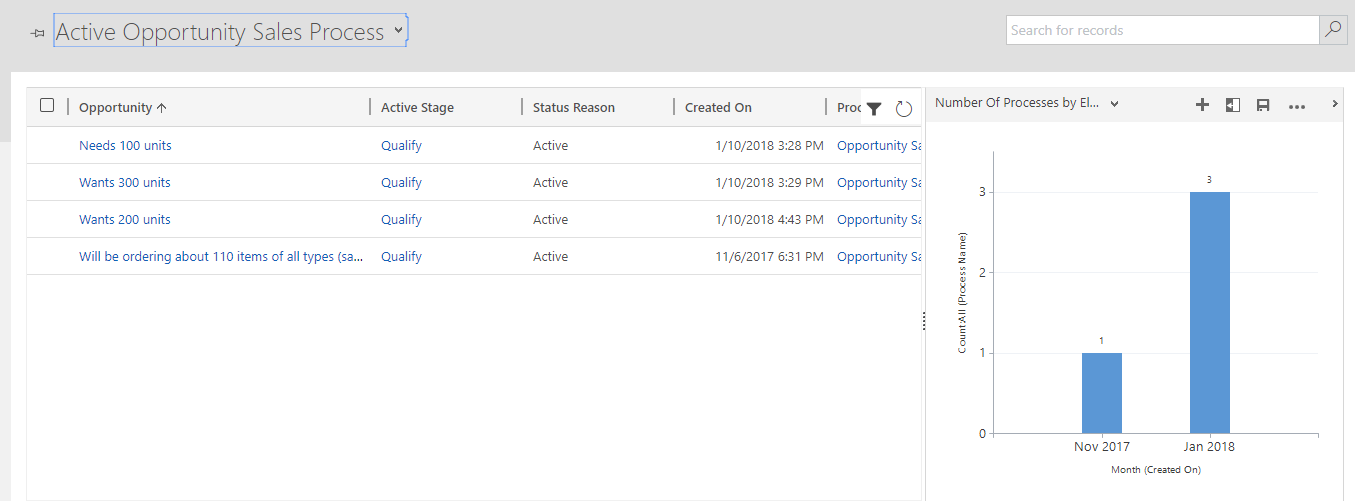
Interakcija s tablicom tijek poslovnog procesa iz tijeka rada
Također možete stupiti u interakciju s tablicama tijek poslovnog procesa iz tijeka rada. Na primjer, možete stvoriti tijek rada za redak tablice tijek poslovnog procesa da biste promijenili aktivnu fazu kada se ažurira stupac u retku tablice Prilika . Dodatne informacije o tome kako to učiniti potražite u članku Automatizacija faza tijek poslovnog procesa pomoću tijekova rada.
Izvanmrežno pokretanje tijekova poslovnih procesa
Tijekove poslovnih procesa možete koristiti izvan mreže ako su ispunjeni sljedeći uvjeti:
- Ttijek poslovnog procesa koristi se iz Power Apps aplikacije.
- Aplikacija Power Apps je omogućena za izvanmrežnu upotrebu.
- Tijek poslovnog procesa ima jednu tablicu.
Konkretno, tri naredbe koje su dostupne za tijek poslovnog procesa kada Power Apps je aplikacija izvan mreže su:
- Sljedeća faza
- Prethodna faza
- Postavljanje aktivne faze
Stupac s vrijednostima u fazi tijek poslovnog procesa
Nedavni reci vidljivi su u stupcu s vrijednostima za aplikaciju utemeljenu na modelu. Da biste spriječili prikazivanje nedavno korištenih stavki u pretraživanju, slijedite ove korake:
Dok ste u alatu za dizajniranje obrazaca s obrascem tablice za tablicu koja se koristi u tijeku poslovnog procesa, odaberite korak podataka stupca s vrijednostima u prikazu stabla u lijevom navigacijskom oknu.
Označite Onemogući posljednje korištene stavke.
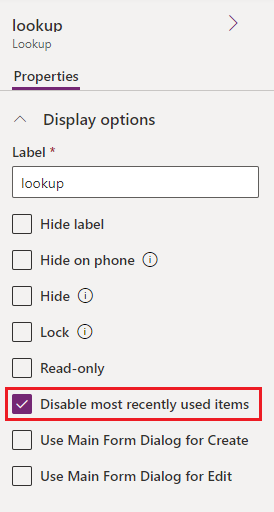
Spremi i objavi.
Ograničenja korištenja tablica tijek poslovnog procesa
Trenutačno ne možete stvarati prilagođene obrasce za tablice na temelju tijeka poslovnog procesa.
Ako rješenje uključuje tablicu tijek poslovnog procesa, tablica tijek poslovnog procesa mora se ručno dodati u rješenje prije izvoza. U suprotnom, tablica tijek poslovnog procesa neće biti uključena u paket rješenja. Da biste saznali više, idite na stvaranje i uređivanje tablica.
Dodavanje tablice procesa u aplikaciju stvorenu prema modelu može rezultirati ograničenom funkcionalnošću. Da biste saznali više, idite na stvaranje i uređivanje tijekova poslovnih procesa.
Naziv tijeka poslovnog procesa ne mijenja se nakon stvaranja tijeka za obrazac. Ako promijenite naziv u definiciji tijeka poslovnog procesa, novi tijekovi poslovnog procesa prikazuju ažurirani naziv, ali stariji prikazuju izvorni naziv. Naziv se ne prevodi nakon što je postavljen. Ako su jezične postavke kreatora tijeka postavljene na španjolski kada je stvorena instanca tijek poslovnog procesa, naziv će biti na španjolskom za sve korisnike, čak i ako je kreator tijeka kasnije promijenio jezik.